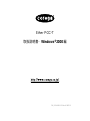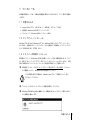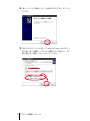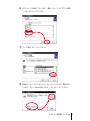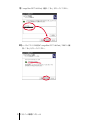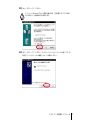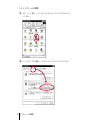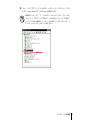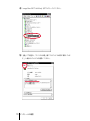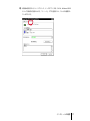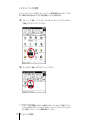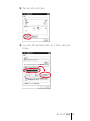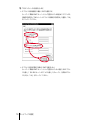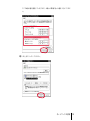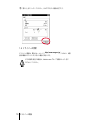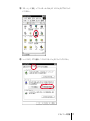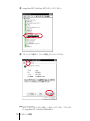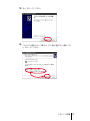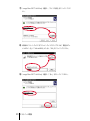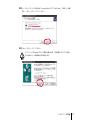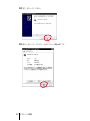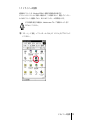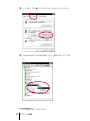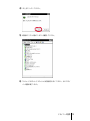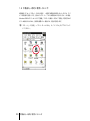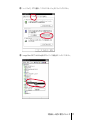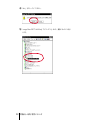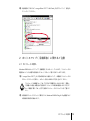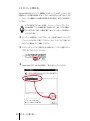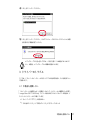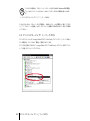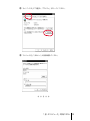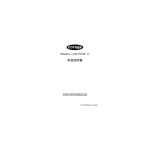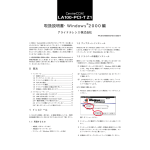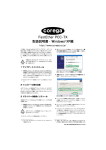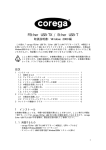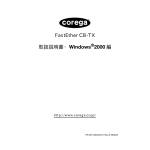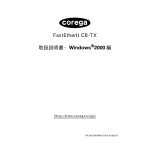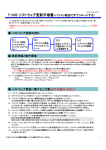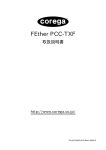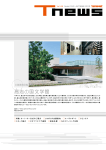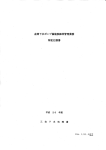Download 取扱説明書 Windows 2000編
Transcript
Ether PCC-T 取扱説明書・Windows®2000 編 PN J613-M0414-01 Rev.A 000210 この度は、 「corega Ether PCC-T」LAN PC カード(以下、本製品)をお買い上げいただ きまして誠にありがとうございます。この取扱説明書は、本製品を Windows2000 のもと で正しくご利用いた だくための手引きです。必 要なときにいつでも ご覧いただくために、 保証書とともに大切に保管くださいますようお願いいたします。 この取扱説明書に記載の内容は、Windows 2000 Professional の事前評価版を もとに作成されています。そのため、 画面表示や手順などが正式版の Windows 2000 とは異なっている可能性があります。あらかじめご了承ください。 ここに挙げる手 順は一例であり、お客様の環 境によっては手順や表 示画面が 異なることがあります。本書の画面例は AT 互換機 /PC98-NX のものです。PC9821 シリーズの場合は、ドライブ名などが異なりますのでご注意ください。 0 目次 1 インストール ............................................................................ 3 1.1 1.2 1.3 1.4 1.5 1.6 1.7 1.8 用意するもの ..................................................................... 3 アップデートインストール ............................................ 3 ドライバーの新規インストール .................................... 3 インストールの確認 ......................................................... 8 ネットワークの設定 ....................................................... 12 ドライバーの更新 ...........................................................16 ドライバーの削除 ...........................................................23 本製品を一時的に使用しないとき .............................. 26 2 ホットスワップ(活線挿抜)に関するご注意 ................... 29 2.1 PC カードの挿入 ............................................................ 29 2.2 PC カードの取り外し ....................................................30 3 ドライバーのトラブル ......................................................... 31 3.1 本製品を認識しない ....................................................... 31 3.2 デバイスマネージャで「×」マークが付く .............32 4 ネットワークのトラブル ..................................................... 33 4.1 LINK LED は点灯していますか? ...............................33 4.2 LINK LED は点灯しているが ... ................................... 34 4.3 「近くのコンピュータ」が表示されない ...................34 2 目次 1 インストール お客様の環境によっては、手順や表示画面が異なることがあります。ここに挙げる手順は 一例です。 1.1 用意するもの • corega Ether PCC-T LAN PC カード(本製品)、UTP ケーブルなど • 本製品の Windows2000 用ドライバーディスク • コンピュータ(Windows2000 インストール済み) 1.2 アップデートインストール Windows®95/98 および WindowsNT® から Windows2000 へのアップデートインストー ルにおける、本製品ドライバーのインストールや注意点などの情報は、ドライバーディス クの「¥README.2K」をご覧ください。 1.3 ドライバーの新規インストール 本製品のドライバーを Windows2000 に新規インストールする手順を説明します(ここで は、今までにネットワークアダプター用ドライバーをインストールしたことがなく、今回 初めて本製品のドライバーをインストールする場合の手順について説明します) 。 1) 本製品をコンピュータの PC カードスロットに取り付けていない状態で、コンピュー タの電源をオンにし、Windows2000 を起動してください。 以下の手順を実行する場合は、Administrators グループ所属のユーザー名で ログオンしてください。 2) コンピュータの PC カードスロットに本製品を挿入してください。 3) Windows2000はPlug&Play 機能により、本製品がPCカードスロットに挿入されたこ とを自動的に検出します。 001.tif 用意するもの 3 4) 「新しいハードウェアの検出ウィ ザード」が表示されますので「次へ」をクリックし てください。 002.tif 5) 「次のデバイスをインストールします」に「corega_K.K. corega_Ether_PCC-T」と 表示されていることを確認し、 「このデ バイスの既知のドライバを表示して、その一 覧から選択する」を選択し、 「次へ」をクリックしてください。 003.tif 4 ドライバーの新規インストール 6) スクロールバーで表示をスクロールさせ、一覧から「ネットワークアダプタ」を選択 し、 「次へ」をクリックしてください。 004.tif 7) 「ディスク使用」をクリックしてください。 005.tif 8) 本製品のドライバーディスクをフロ ッピーディスクドライブに入れ、 「製造元のファ イルのコピー元」に「A:¥win2000」と入力し、 「OK」をクリックしてください。 006.tif ドライバーの新規インストール 5 9) 「corega Ether PCC-T LAN Card」を選択し、「次へ」をクリックしてください。 007.tif 10) ハードウェアデバイスの名称が「corega Ether PCC-T LAN Card」であることを確 認し、 「次へ」をクリックしてください。 008.tif 6 ドライバーの新規インストール 11)「はい」をクリックしてください。 ドライバーに Microsoft デジタル署名が無い場合、下図の様なダイアログが表 示されますが、本製品は正常に動作します。 009.tif 12)「完了」をクリックしてください。以上で ドライバーのインストールは終了です。引 き続き「1.4 インストールの確認」 (p.8)にお進みください。 010.tif ドライバーの新規インストール 7 1.4 インストールの確認 1) 「スタート」→「設定」→「コントロール パネル」の「システム」をダブルクリック してください。 System.tif 2) 「ハードウエア」タブを選択し、「デバイスマネージャ」をクリックしてください。 DeviceManager.tif 8 インストールの確認 3) 「ネットワークアダプタ」アイコン の左の「+」をクリックしてください。アイコン の下に「corega Ether PCC-T LAN Card」が表示されます。 本製品 のアイコ ンに「?」 「!」などの マークが ついてい たり、アイコ ンが 「ネットワーク アダプタ」の下ではな く、 「その他のデバイス」や「不 明なデ バイス」の下にあ る場合は、インストー ルに失敗しています。詳 しくは、 「3 ドライバーのトラブル」 (p.31)をご覧ください。 031.tif インストールの確認 9 4) 「corega Ether PCC-T LAN Card」をダブルクリックしてください。 032.tif 5) 「全般」タブを選択し、「デバイスの状態」欄に「このデバイスは正常に動作していま す。 」と表示されていることを確認してください。 33.tif 10 インストールの確認 6) 本製品が使用する I/O ベースアドレス、インタラプト(IRQ)などは、Windows2000 によって自動的に設定されます。 「リ ソース」タブを選択すると、これらを確認する ことができます。 034.tif インストールの確認 11 1.5 ネットワークの設定 ドライバーのインストールが完了したら、ネットワーク環境の設定を行います。ここでは、 多くの環境で必須と思われる TCP/IP の基本設定についてのみ説明します。 1) 「スタート」→「設定」→「コントロールパ ネル」の「ネットワークとダイヤルアッ プ接続」をダブルクリックしてください。 N001.tif 2) 「ローカルエリア接続」をダブルクリックしてください。1 N002.tif 1. UTP ケーブルが本製品から外れている場合などには、「ローカルエリア接続」アイコン にエラーが表示されます。このようなときには、「4 ネットワークのトラブル」 (p.33) などを参照し、ネットワークとの接続を確認してください。 12 ネットワークの設定 3) 「プロパティ」をクリックしてください。 N003.tif 4) 「インターネットプロトコル(TCP/IP)」をクリックし、「プロパティ」をクリックし てください。 N004.tif ネットワークの設定 13 5) TCP/IP パラメータの設定を行います。 • IP アドレスを自動設定する場合(DHCP を使用する) ネットワーク環境が DHCP サーバーによって運用されている場合は、 「IP アドレスを 自動的に取得する」 「DNS サーバーのアドレスを自動的に取得する」を選択し、 「OK」 をクリックしてください。 NDHCP.tif • IP アドレスを手動で設定する場合(DHCP を使用しない) ネットワーク環境が DHCP サーバーによって運用されていない場合、 「次の IP アドレ スを使う」 、「次の DNS サーバーのアドレスを使う」をチェックし、各項目のアドレ スを入力し、 「OK」をクリックしてください。 14 ネットワークの設定 ここでは仮の 値を設定してい ますので、お使いの 環境に合った値を 入力してくださ い。 NIPinput.tif 6) 「OK」をクリックしてください。 N005.tif ネットワークの設定 15 7) 「閉じる」をクリックしてください。以上で TCP/IP の設定は完了です。 N006.tif 1.6 ドライバーの更新 ドライバーの更新は、弊社のホー ムページ(http://www.corega.co.jp/)などから、本製 品用の最新のドライバーを入手した場合に実行します。 以下の手順を実行する場合は、Administrators グループ所属のユーザー名で ログオンしてください。 16 ドライバーの更新 1) 「スタート」→「設定」→「コントロール パネル」の「システム」をダブルクリック してください。 System.tif 2) 「ハードウエア」タブを選択し、「デバイスマネージャ」をクリックしてください。 DeviceManager.tif ドライバーの更新 17 3) 「corega Ether PCC-T LAN Card」をダブルクリックしてください。1 051.tif 4) 「ドライバ」タブを選択し、「ドライバの更新」をクリックしてください。 052.tif 1. 「ネットワークアダプタ」アイコンの左の「+」をクリックしてください。アイコンの下 に「corega Ether PCC-T LAN Card」が表示されます。 18 ドライバーの更新 5) 「次へ」をクリックしてください。 053.tif 6) 「このデバイスの既知のドライバを表示して、その一覧から選択する」を選択し、 「次 へ」をクリックしてください。 054.tif ドライバーの更新 19 7) 「corega Ether PCC-T LAN Card」を選択し、「ディスク使用」をクリックしてくだ さい。 055.tif 8) 本製品のドライバーディスクをフロ ッピーディスクドライブに入れ、 「製造元のファ イルのコピー元」に「A:¥win2000」と入力し、 「OK」をクリックしてください。 056.tif 9) 「corega Ether PCC-T LAN Card」を選択し、「次へ」をクリックしてください。 057.tif 20 ドライバーの更新 10) ハードウェアデバイスの名称が「corega Ether PCC-T LAN Card」であることを確 認し、 「次へ」をクリックしてください。 058.tif 11)「はい」をクリックしてください。 ドライバーに Microsoft デジタル署名が無い場合、下図の様なダイアログが表 示されますが、本製品は正常に動作します。 059.tif ドライバーの更新 21 12)「完了」をクリックしてください。 060.tif 13)「閉じる」をクリックしてください。以上でドライバーの更新は終了です。 061.tif 22 ドライバーの更新 1.7 ドライバーの削除 本製品のドライバーを、Windows2000 から削除する手順は次の通りです。 ドライバーのインストールに失敗した場合など、この手順にならい、間違ってインストー ルされたドライバーを削除してから、あらためてインストール作業を行います。 以下の手順を実行する場合は、Administrators グループ所属のユーザー名で ログオンしてください。 1) 「スタート」→「設定」→「コントロール パネル」の「システム」をダブルクリック してください。 System.tif ドライバーの削除 23 2) 「ハードウエア」タブを選択し、「デバイスマネージャ」をクリックしてください。 DeviceManager.tif 3) 「corega Ether PCC-T LAN Card」を右クリック1 し、 「削除」をクリックしてくださ い。 101.tif 1. マウスの右ボタンをクリックすることです。 24 ドライバーの削除 4) 「OK」をクリックしてください。 102.tif 5) 本製品のアイコンが消えていることを確認してください。 103.tif 6) コンピュータの PC カードスロットから本製品を取り外してください。以上でドライ バーの削除が終了しました。 ドライバーの削除 25 1.8 本製品を一時的に使用しないとき 本製品を PC カードスロットに付けたまま、一時的に本製品を使用しないときには、デバ イス を無 効に 設定 します。例 えば UTP ケー ブル を本 製品 から取 り外 すよ うな 場合、 Windows2000 は「ローカルエリア接続」でエラーを表示しますが、 「無効」に設定すれば エラーは表示されません。使用を再開したい場合には、有効に設定します。 1) 「スタート」→「設定」→「コントロールパネル」の、「システム」をダブルクリック してください。 System.tif 26 本製品を一時的に使用しないとき 2) 「ハードウェア」タブを選択し、「デバイスマネージャ」をクリックしてください。 DeviceManager.tif 「無効」 をクリックしてください。 3) 「corega Ether PCC-T LAN Card」を右クリックし、 080.tif 本製品を一時的に使用しないとき 27 4) 「はい」をクリックしてください。 081.tif 5) 「corega Ether PCC-T LAN Card」アイコンに「X」がつき、無効になったことを示 します。 082.tif 28 本製品を一時的に使用しないとき 6) 再度有効にするには、 「corega Ether PCC-T LAN Card」を右クリックし、 「有効」を クリックしてください。 083.tif 2 ホットスワップ(活線挿抜)に関するご注意 2.1 PC カードの挿入 Windows2000 はホットスワップ(活線挿抜)をサポートしているので、コンピュータの 電源をオンにした状態で本製品を PC カードスロットに挿入することができます。 1) 「corega Ether PCC-T」の文字が印刷された面を上にして、本製品をコンピュータの PC カードスロットに挿入し、カチッと手応えがあるまで押し込んでください。 コンピュータの機種によっては、下に向けて装着するものもあります。間違っ て装着した場合、 本製品やご使用のコンピュータの故障の原因となります。PC カード装着に関 しては、必ずご使用のコンピ ュータのマニュアルを ご覧くだ さい。 2) 本製品をPC カードスロットに挿入すると、 Windows2000は Plug & Play機能により 本製品を自動的に検出します。 PC カードの挿入 29 2.2 PC カードの取り外し Windows2000 はホットスワップ(活線挿抜)をサポートしているので、コンピュータの 電源をオンにした状態で本製品を PC カードスロットから取り外すことができます。ただ し、コンピュータの電源がオンの状態で本製品を取り外す場合は、必ず以下の手順で行っ てください。 以 下 の 手 順 を 守 ら な か っ た 場 合、コ ン ピ ュ ー タ の ハ ン グ ア ッ プ や、 Windows2000 ファイルの破壊を招く恐れがあります。また、以下の手順をお 守りいただかない で起こった障害に関して はユーザーサポートの対 象外とさ せていただきます。 1) ネットワークと通信を行っているアプリケーション、 例えば Telnetやデータベースア プリケーションなどをすべて終了してください。 「ネットワークドライブの割り当て」 を行っている場合は、すべて切断してください。 2) タスクバーの「ハードウェアの取り外しまたは取り出し」アイコン(通常デスクトッ プ右下)をダブルクリックしてください。 taskbar.tif 3) corega Ether PCC-T LAN Card を選択し、「停止」をクリックしてください。 091.tif 30 PC カードの取り外し 4) 「OK」をクリックしてください。 092.tif 5) 「OK」をクリックしてください。以上でコンピュータの PCカードスロットから本製 品を取り外す準備が完了しました。 093.tif メディアケーブルを引っ張ってPC カードを引き抜くことは絶対におやめくだ さい。本製品、メディアケーブルの故障の原因となります。 3 ドライバーのトラブル ここでは、ドライバーのインストールに伴うトラブルの代表的な例と、その対処法につい て説明します。 3.1 本製品を認識しない 「1.4 インストールの確認」 (p.8)の手順にしたがって、インストールの確認を行った際に、 「corega Ether PCC-T LAN Card」アイコンの表示が以下のようになっている場合は、ド ライバーのインストールに失敗しています。 • 「ネットワークアダプタ」の項目がない • 「その他のデバイス」や「不明なデバイス」の下に入ってしまった 本製品を認識しない 31 このような場合は、ドライバーインストール中に行われる Windows2000 関連 ファイルのインス トールをキャンセルして しまったなどの原因が考 えられま す。 • デバイスマネージャで「!」「?」マークが付く このようなときは、ドライバーをまず削除し、再度インストール作業をやり直してくださ い。 「1.7 ドライバーの削除」 (p.23)にドライバー削除の方法が記されていますので参照 してください。 3.2 デバイスマネージャで「×」マークが付く デバイスマネージャの「corega Ether PCC-T LAN Card 」アイコンに「×」マークが付い ている場合は、デバイスが「無効」に設定されています。 デバイスを有効にするには、 「corega Ether PCC-T LAN Card」のアイコンを右クリック し、 「有効」をクリックしてください。 083.tif 32 デバイスマネージャで「×」マークが付く 4 ネットワークのトラブル 「通信できない」とか「故障かな?」と思われる前に、以下のことを確認してください。 4.1 LINK LED は点灯していますか? LINK LED は、接続先機器(ハブやスイッチなど)と正しく接続されている場合に点灯し ます。LINK LED は、本製品と接続先機器の両方に存在します。本製品と接続先機器の両 方の LINK LED が点灯していることを確認してください。どちらか一方しか点灯していな い、または両方とも点灯しない場合は、以下のことを確認してください。 • 接続先機器の電源がオンになっているか確認してください。 • UTP ケーブルが正しく接続されているか確認してください。 • 正しいUTPケーブルを使用しているか確認してください。本製品と接続先機器との接 続には「ストレートタイプのケーブル」を使用しなければなりません。 • 接続先機器(ハブやスイッチなど)のポートの設 定が正しいか確認してください。ハ ブ(またはスイ ッチ)の機種によ っては、ハブ同士 を接続するた めのポート(カス ケードポート)を持つものがあり、通常カスケードポートには設定スイッチが存在し ます。カスケードポートに本製品を接続するときは、カスケードポートの設定スイッ チで同ポートを「MDI-X」や「to pc」に設定しなければなりません。 • 接続先機器の特定のポートが故障している可能性もあります。ケーブルを別のポート に差し替えて、正常に動作するか確認してください。 • UTP ケーブルに問題はありませんか? ケーブルの不良は外観から判断しにくいた め、他のケーブルに交換して試験してみてください。 LINK LED は点灯していますか? 33 4.2 LINK LED は点灯しているが ... LINK LED は点灯しているが、通信が遅いなどの障害が発生している場合、以下のことを 確認してください。 • UTP ケーブルの長さは正しいですか? ふたつのネットワーク機器の直接リンクを形 成する UTP ケーブルは、最長 100m と規定されています。 • 正しい UTP ケーブルを使用していますか? 10BASE-T では「カテゴリー 3」以上の UTP ケーブルを使用しなければなりません。 • UTP ケーブルに問題はありませんか? ケーブルの不良は外観から判断しにくいた め、他のケーブルに交換して試験してみてください。 4.3「近くのコンピュータ」が表示されない 「マイネットワーク」の「近くのコンピュータ」にご使用のコンピュータしか表示されない 場合は、 「ネットワーク ID」の設定を確認してください。 以下の手順を実行する場合は、Administrators グループ所属のユーザー名で ログオンしてください。 1) 「スタート」→「設定」→「コントロール パネル」の「システム」アイコンをダブル クリックしてください。 System.tif 34 LINK LED は点灯しているが ... 2) 「ネットワーク ID」タブを選択し、「プロパティ」をクリックしてください。 TNetworkID.tif 3) 「コンピュータ名」、「次のメンバ」の設定を確認してください。 Tshikibetu.tif TSeparator.eps 「近くのコンピュータ」が表示されない 35 ご注意 • 本書は、株式会社コレガが作成したもので、全ての権利を弊社が保有しています。弊 社に無断で本書の一部または全部をコピーすることを禁じます。 • 予告なく本書の一部または全体を修正、変更することがありますがご了承ください。 • 改良のため製品の仕様を予告なく変更することがありますがご了承ください。 • 本装置の内容またはその仕様により発生した損害については、いかなる責任も負いか ねますのでご了承ください。 ©2000 株式会社コレガ 商標について • corega は、株式会社コレガの登録商標です。 • Windows 、WindowsNT は、米国 Microsoft Corporation の米国およびその他の国に おける登録商標です。 • その他、この文書に掲載しているソフトウェアおよび周辺機器の名称は、各メーカー の商標または登録商標です。 マニュアルバージョン 2000 年 02 月 Rev.A 初版 36 「近くのコンピュータ」が表示されない